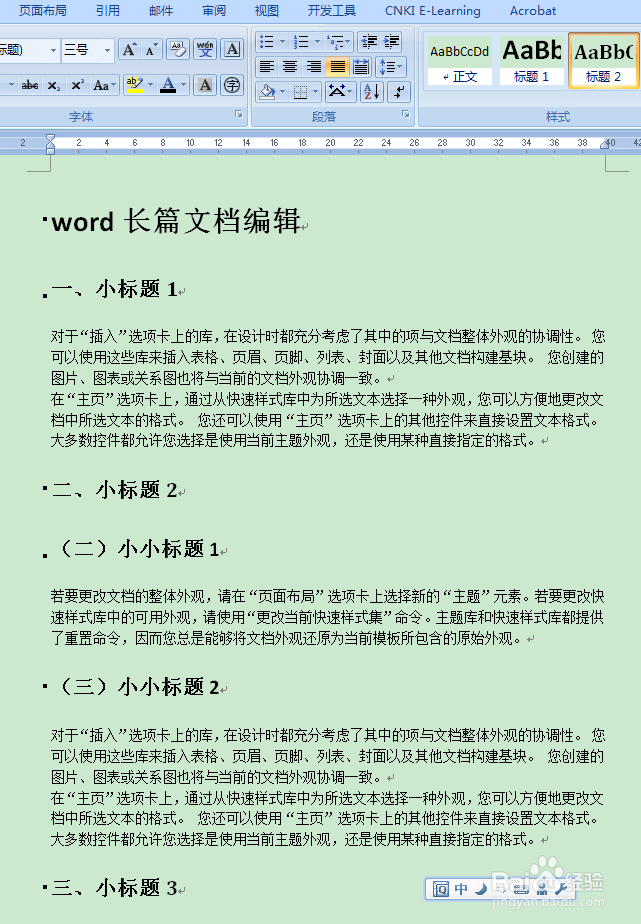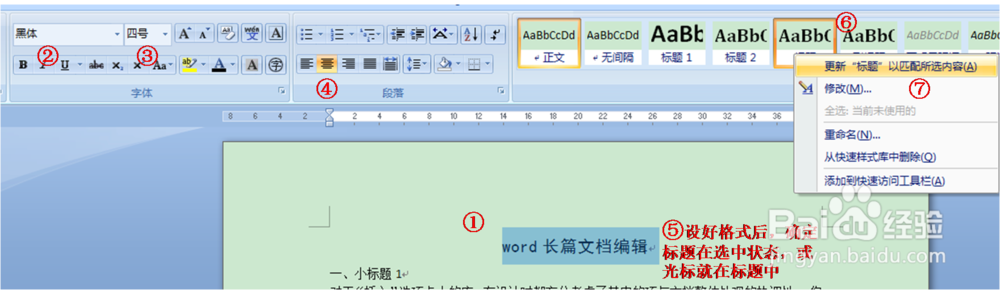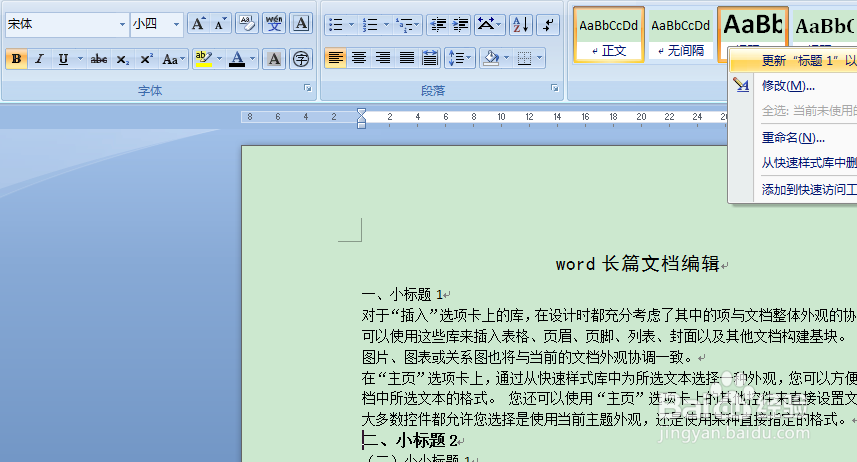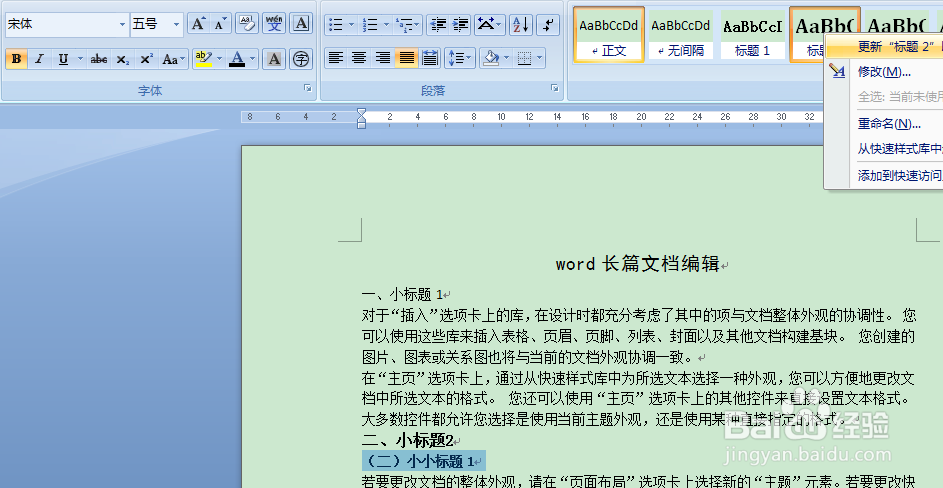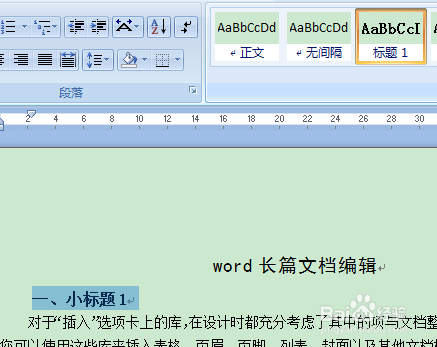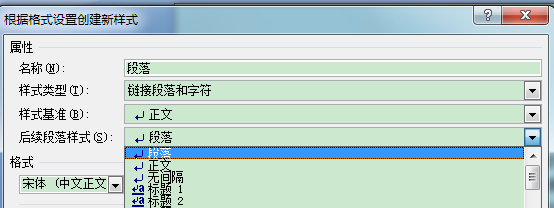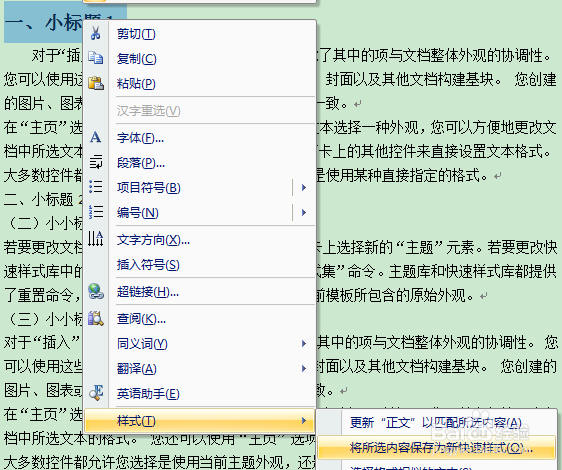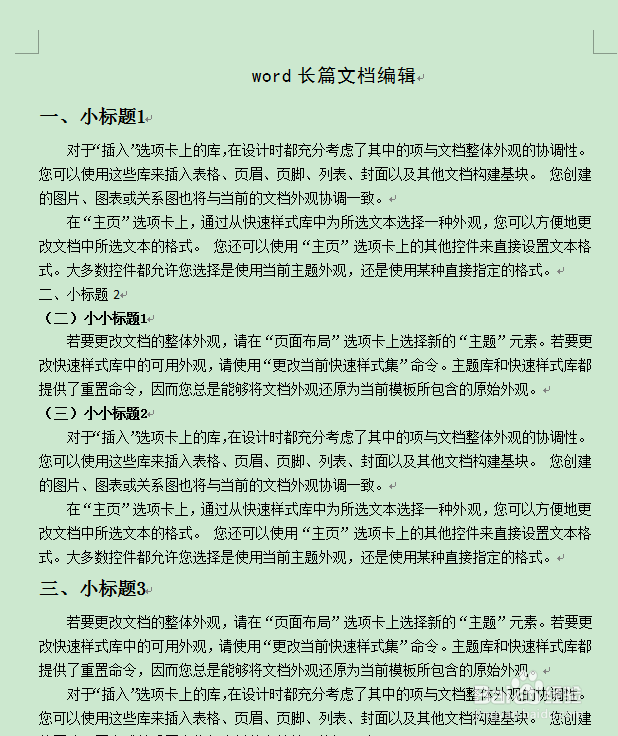1、打开word文档,这里有一篇11页的“稿件”,要按照既定要求对其进行格式编排。下面依次介绍3种方法,最后再进行比较。这是原始文档截图:
2、第一种方法:直接用软件自带的“样式”
3、选中想要设置的内容,直接点击上图中的样式名称即可。不同级别的标题,点击不同的样式按钮。很快就能设置完成:
4、第二种方法:自己设置+利用自带样式选中部分要编辑的内容→设置好格式,使其成为“模板”→选中“模板内容”→右击想要用的样式按钮→更新“XXX”以匹配所选内容效果如下(文档标题设置):
5、同样的方法设置正文中的一级标题、二级标题、正文段落注:都只用设置一个就行!可以看到,设置完“正文”匹配后,整个文档都起了变化,所有暂未设置的内容都做了调整!
6、而后,只需要设置下各级标题。速度就很快了:选中需要设置的标题,点击一下对应的按钮,就行了。
7、第三种方法:完全自己设置样式。光标定位到某一正文段落(此处选中第一段)→设置该段格式→确保光标在此段中,右键→样式→将所选内容保存为新快速样式→设置样式名称→修改→选择后续样式(段落后一般还是段落,所以照第四张图选择)→样式栏目中出现了“段落”
8、用同样的方法设置一级、二级标题的“模板”注:为便于最后生成目录或查看大纲,以一级标题为例,按下面第3、4张图设置下标题的大纲级别设置完成后,样式栏多了我们自己设置的按钮
9、接下来,Ctrl+A选中全文→点击“段落”→与方法二一样,选中各级标题,分别点击按钮完成
10、比较:法一:最快,但样式呆板,很可能还不符合文档本身的格式要求。法二:你已经掌握了部分主动权,速度也还不赖!法三:已完全掌握了主动权!虽然初期设置要花樱厮吞簌些时间,但是你完全清楚各级标题、各种段落的格式是怎么回事(比如大纲级别的设置)。扩展一下:在自己开始写文档时,用法三比较合适。因为你写着写着可能还要加个别的神马样式,当写完一部分后,后面的内容在格式上编排就不成问题了,因为模板已经边写边建立好了。